Process Manager para Windows le permite administrar procesos fácilmente
Muchas veces, mientras usa el sistema operativo Windows(Windows OS) , se enfrenta a dificultades con Windows que no responde o problemas de uso elevado de CPU o disco(High CPU or Disk Usage issues) o software sospechoso. En última instancia, el sistema se atasca con estos problemas y debe esperar a que el sistema responda nuevamente o eliminar los programas mediante el Administrador de tareas de Windows . Aquí hay un software alternativo del Administrador de tareas(Task Manager alternative software) que puede proporcionarle un control múltiple sobre los procesos en primer plano y se llama Administrador de procesos para Windows.( Process Manager for Windows.)
La aplicación justifica el lema dado por sus desarrolladores: " Tu vida será más fácil que nunca(Your life will be easier than it was ever before) ", ya que tiene varias ventajas en comparación con el administrador de tareas tradicional de Windows(Windows Task) .
Administrador de procesos para PC con Windows
El archivo de instalación tiene menos de 500 KB y no lleva más de 1 minuto completar la instalación. Sin embargo, la aplicación requiere que .NET Framework esté preinstalado en la PC para que se complete la instalación; de lo contrario, solicita a los usuarios que instalen el mismo.
Después de la instalación, haga clic en el icono del Administrador de procesos de la (Process Manager)bandeja del sistema(System Tray) para abrir la ventana principal del software como se muestra a continuación.
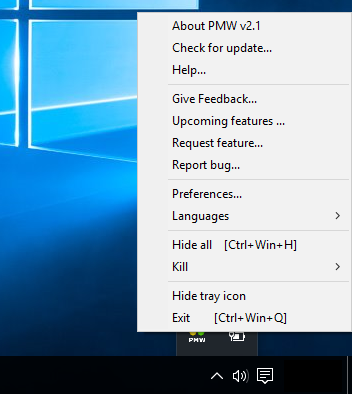
Aquí está la lista de características importantes de Process Manager :
1] Opción de matar para matar programas
Esta es la característica más útil que más disfrutará.
El menú muestra una opción "Eliminar" que le permite eliminar directamente cualquier aplicación, archivo, directorio o cualquier programa no deseado.
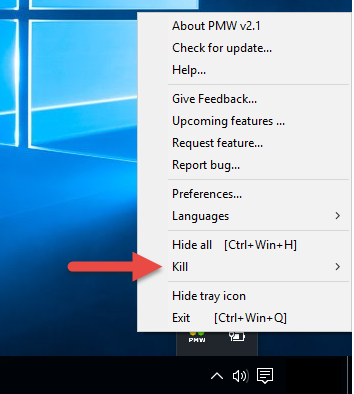
También hay una opción de " Matar a(Kill) todos" que liberaría instantáneamente su sistema colgado. La opción Kill realmente ha hecho que administrar todos los procesos abiertos sea bastante fácil también desde el menú de la bandeja.
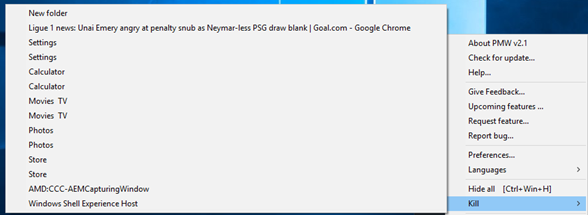
2] Ocultar(Hide) opción para ocultar todas las tareas abiertas
El menú del software muestra una opción "Ocultar" que le permite ocultar todas sus tareas abiertas y lo dirige directamente al escritorio.
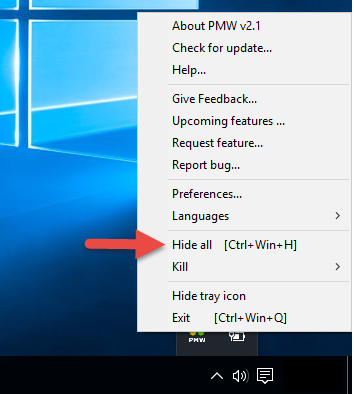
Una vez oculto, el menú muestra una opción para "Mostrar" y "Mostrar todo".
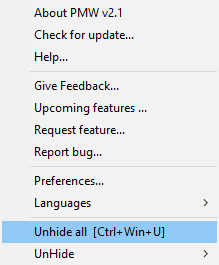
Si selecciona Mostrar(Unhide) , se mostrará una lista de todas las tareas abiertas para que seleccione la que desea ocultar. Al botón Ocultar(Hide) se le ha dado una opción sin problemas para mostrar solo las tareas requeridas en este momento.
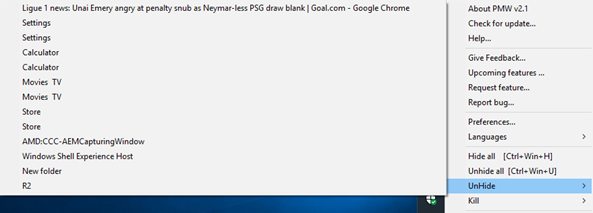
3] Pestaña Idioma(Language Tab) para seleccionar el idioma
Esta opción le permite seleccionar uno de los diez idiomas que se muestran en el menú desplegable. La mejor parte es que los propios usuarios pueden localizarlo en su idioma con opciones en la lista desplegable de idiomas.
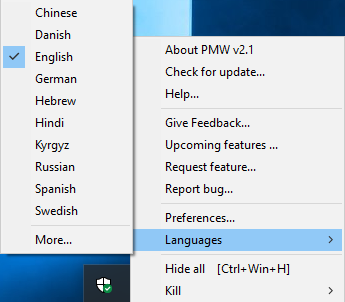
También hay una opción para que su idioma aparezca en la aplicación. Todas las cadenas se leen desde un archivo de idioma : un archivo XML(– XML) que hace que sea tan fácil cambiar su preferencia de idioma.
4] Pestaña(Tab) de preferencias para la personalización
La pestaña Preferencias brinda un increíble nivel de transparencia para sus aplicaciones.
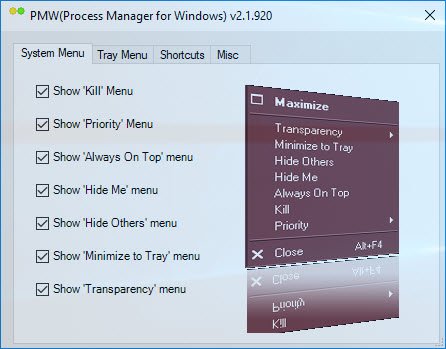
Le permite establecer su nivel de prioridades para el "Menú del sistema" y el "Menú de la bandeja", muestra "Accesos directos" para todos los menús y la pestaña "Misc" para establecer sus prioridades.
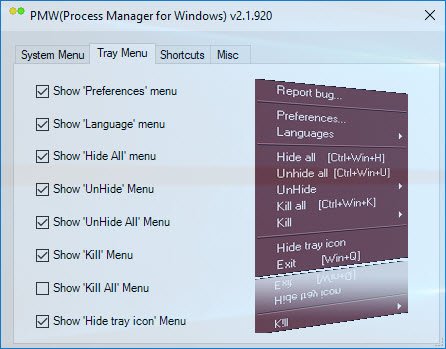
Estas son las opciones disponibles en la pestaña Accesos directos .(Shortcuts)
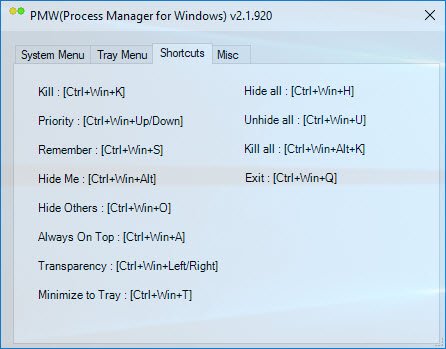
También le permite configurar el acceso directo para Process Manager en el menú del sistema(System Menu) como se muestra a continuación.
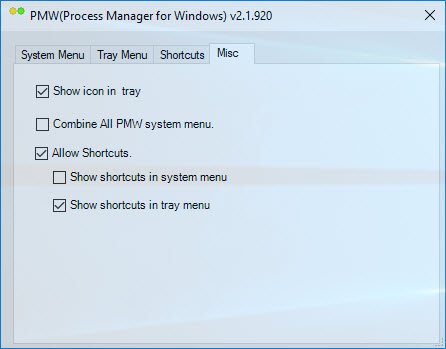
5] Recordar Prioridad
Es una de las opciones mencionadas en el menú Preferencias . (Preference)Le ayuda a establecer prioridades y las mantiene como "Mantener siempre arriba", "Transparencia" y muchas otras opciones mencionadas en la lista del menú de preferencias. Una vez que establezca las prioridades, también puede conservar la misma configuración después del reinicio, que es una función que falta en nuestro Administrador de tareas de Windows(Windows Task Manager) .
6] Buscar actualizaciones
Esta pestaña le permite buscar actualizaciones.
7] Menú de la bandeja
Los menús mencionados en la bandeja así como en los sistemas se pueden configurar a conveniencia del usuario. Puede establecer qué menús le gustaría tener en el menú del sistema y cuál en el menú de la bandeja o mantener los mismos menús en ambos también. Tales cosas pequeñas aumentan su comodidad.
8] Atajos
Hay un atajo para cada menú mencionado en el menú Preferencias(Preference) .
Una de las mejores características de Process Manager para Windows ( PMW ) es que requiere poca memoria RAM(RAM) para funcionar. Por lo tanto, cuando muchos programas se ejecutan en segundo plano, no habrá muchos problemas para ejecutar PMW . Un punto a tener en cuenta es que este software se actualizó por última vez en 2010, pero, sin embargo, funcionó bien en mi PC con Windows 10,
Windows Process Manager es un pequeño software útil que lo ayuda a administrar múltiples procesos, especialmente con su opción de menú de bandeja. Puede descargar Process Manager para Windows desde aquí(here)(here) .
Related posts
Best Free Reference Manager software para Windows 10
Best Free Partition Manager software para Windows 10
Bitwarden Review: Open Source Password Manager gratis para Windows PC
Verdadero Key Password Manager para Windows PC, Android and iPhone
Kmyoney: personal Finance Manager software para Windows PC
AnVir Task Manager Free: Alternativa a Windows Task Manager
Convert EPUB a MOBI - Herramientas de convertidor gratuito para Windows 10
Belarc Advisor es un System Manager & Auditor completa para Windows 10
Alt-Tab Terminator mejora el valor predeterminado Windows ALT-Tab functionality
Long Path Fixer tool arreglará los errores largos Path Too en Windows 10
Best gratis Window Manager software para Windows 10
Watch TV digital y escucha Radio en Windows 10 con ProgDVB
Create Notas simples con PeperNote para Windows 10
Zoom Investment Portfolio Manager para Windows 10
F-Secure KEY: Password Manager freeware PARA Windows 10
VirtualDJ es un PC virtual gratuito DJ software para Windows 10
Cómo medir Reaction Time en Windows 11/10
Edición, Add, Remove artículos de New Context Menu en Windows 10
Windows Easy Switcher le permite cambiar entre las ventanas de la misma aplicación
Best Free Download Manager software para Windows 10
